win11无法创建新的分区怎么办 win11无法创建分区解决方法
更新时间:2022-11-02 09:28:51作者:xinxin
有些用户由于win11专业版系统电脑使用时间较长,因此在内存不足的情况就选择新安装上硬盘内存来扩充,可是当用户在给win11电脑中新硬盘进行分区时,却遇到了无法创建分区的情况,对此win11无法创建新的分区怎么办呢?下面小编就来告诉大家win11无法创建分区解决方法。
具体方法:
1、鼠标右键点击此电脑,点击管理。
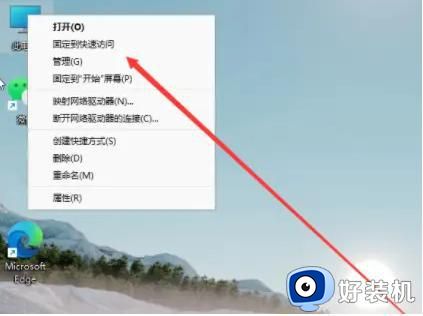
2、在打开的计算机管理窗口界面中,点击磁盘管理打开。
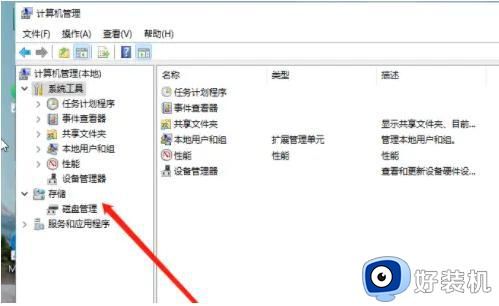
3、鼠标右键点击要分区的磁盘c盘,点击压缩卷。
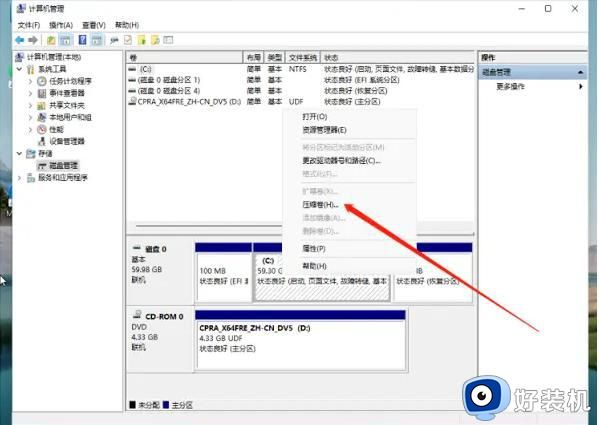
4、此时计算机能够得出压缩空间的数值,根据自己的需求输入需要的压缩空间,点击压缩。
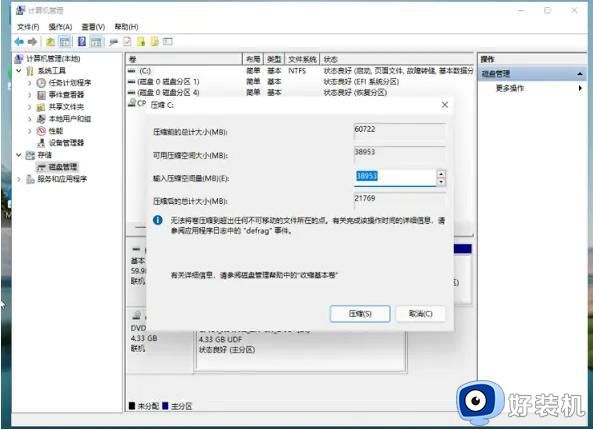
5、当电脑提示压缩完成之后,系统磁盘会有一个未分配的分区,鼠标选中并右键点击,点击新建简单卷。
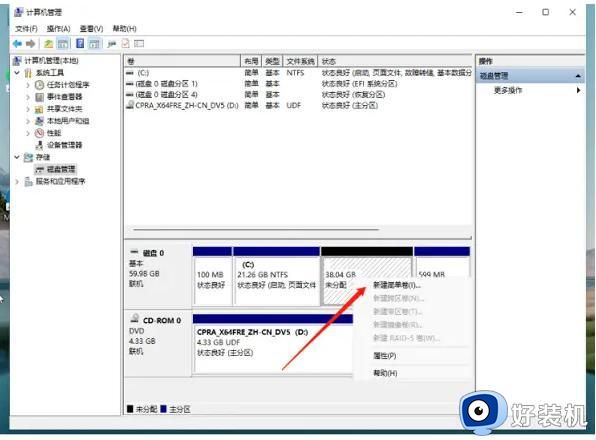
6、此时将会弹出新建简单卷向导的界面,点击下一步。
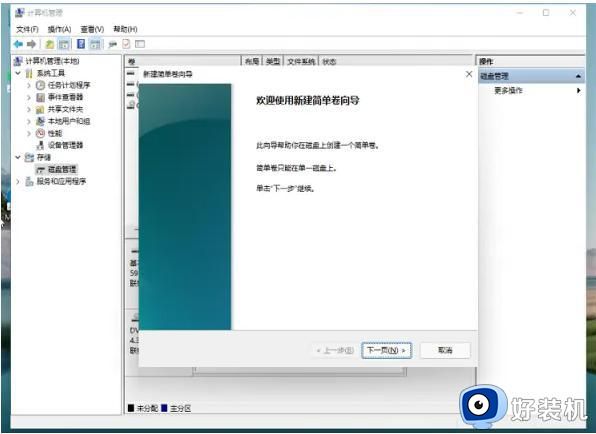
7、磁盘格式点击是NTFS,耐心等待,分区完成,再次进入到此电脑磁盘管理器,就可以看到刚刚新建的磁盘分区了。
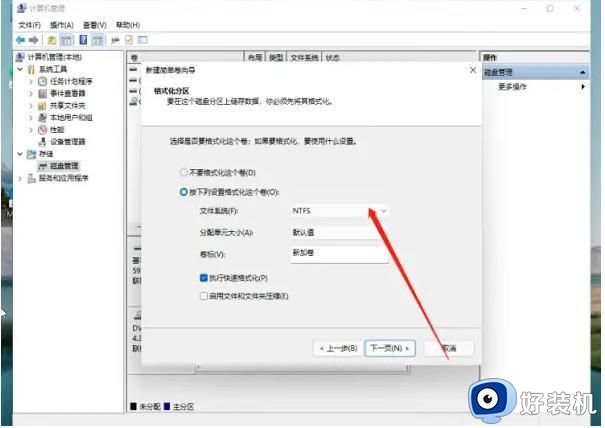
上述就是小编告诉大家的win11无法创建分区解决方法了,有遇到这种情况的用户可以按照小编的方法来进行解决,希望能够帮助到大家。
win11无法创建新的分区怎么办 win11无法创建分区解决方法相关教程
- 安装win11提示无法创建新的分区,也找不到现有的分区怎么解决
- win11桌面无法新建文件夹怎么办 win11无法创建新的文件夹修复方法
- win11不能创建桌面快捷方式怎么办 win11没法创建桌面快捷方式解决方法
- win11右键没有新建项目怎么办 win11右键没有新建的解决教程
- 如何对Win11系统磁盘分区 Win11进行磁盘分区的图文教程
- win11新电脑创建pin一直转圈怎么办 windows11创建pin一直卡住怎么解决
- win11无法创建快捷方式的解决方法 win11创建不了快捷方式怎么办
- win11新建桌面怎么设置 win11如何创建新桌面
- win11如何把多余的分区删掉 win11删除分区的图文教程
- win11怎么开第二个用户 win11创建新用户的操作方法
- win11家庭版右键怎么直接打开所有选项的方法 win11家庭版右键如何显示所有选项
- win11家庭版右键没有bitlocker怎么办 win11家庭版找不到bitlocker如何处理
- win11家庭版任务栏怎么透明 win11家庭版任务栏设置成透明的步骤
- win11家庭版无法访问u盘怎么回事 win11家庭版u盘拒绝访问怎么解决
- win11自动输入密码登录设置方法 win11怎样设置开机自动输入密登陆
- win11界面乱跳怎么办 win11界面跳屏如何处理
win11教程推荐
- 1 win11安装ie浏览器的方法 win11如何安装IE浏览器
- 2 win11截图怎么操作 win11截图的几种方法
- 3 win11桌面字体颜色怎么改 win11如何更换字体颜色
- 4 电脑怎么取消更新win11系统 电脑如何取消更新系统win11
- 5 win10鼠标光标不见了怎么找回 win10鼠标光标不见了的解决方法
- 6 win11找不到用户组怎么办 win11电脑里找不到用户和组处理方法
- 7 更新win11系统后进不了桌面怎么办 win11更新后进不去系统处理方法
- 8 win11桌面刷新不流畅解决方法 win11桌面刷新很卡怎么办
- 9 win11更改为管理员账户的步骤 win11怎么切换为管理员
- 10 win11桌面卡顿掉帧怎么办 win11桌面卡住不动解决方法
